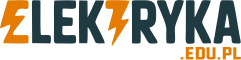Router jako Access Point – jak rozszerzyć zasięg Wi-Fi?
Router jako Access Point (AP) to skuteczny sposób na zwiększenie zasięgu sieci bezprzewodowej. Dowiedz się, jak skonfigurować router, aby działał jako punkt dostępowy i poprawił jakość sygnału Wi-Fi w Twoim domu lub biurze.
Czym różni się router od Access Pointa?
Zrozumienie różnic jest kluczowe. Router pełni rolę centralnego punktu sieci. Zarządza ruchem danych między siecią lokalną a internetem. Router przydziela adresy IP urządzeniom w sieci. Działa jako serwer DHCP.
Access Point to prostsze urządzenie. Pozwala podłączyć urządzenia do sieci bezprzewodowej. Działa w miejscach o słabym sygnale Wi-Fi. Access Point nie zarządza ruchem sieciowym. Nie przydziela adresów IP. W sieci powinien działać tylko jeden serwer DHCP. Zazwyczaj jest nim główny router.
Dlaczego warto użyć routera jako Access Pointa?
Wykorzystanie starego routera jako AP jest praktycznym rozwiązaniem. Rozszerzasz zasięg sieci bezprzewodowej. Poprawiasz jakość sygnału w dużych domach. Eliminujesz „martwe strefy” bez zasięgu. Zapewniasz stabilne połączenie w odległych pomieszczeniach. Możesz podłączyć więcej urządzeń bez kabli.
Stabilne połączenie przewodowe między routerami zapewnia lepszą jakość. Router pracujący jako AP łączy się z głównym routerem kablem Ethernet. Następnie tworzy własną sieć Wi-Fi. Trend wykorzystania routerów jako AP rośnie.
Jak działa router w trybie Access Point?
Router w trybie AP korzysta z połączenia przewodowego. Łączy się z głównym routerem kablem Ethernet. Rozszerza zasięg sieci bezprzewodowej. W tym trybie router wyłącza funkcje routingu. Wyłącza też serwer DHCP i NAT. Główny router nadal zarządza siecią. Przesyła dane do AP kablem. AP nadaje sygnał Wi-Fi dalej.
Czy Access Point przydziela adresy IP?
Nie, Access Point zazwyczaj nie przydziela adresów IP. Tę rolę pełni główny router w sieci.
Konfiguracja routera jako Access Point – krok po kroku
Konfiguracja routera jako AP wymaga kilku kroków. Proces może się różnić w zależności od modelu i marki. Zazwyczaj wymaga dostępu do panelu administracyjnego routera.
Najpierw podłącz komputer do routera, który chcesz skonfigurować. Możesz to zrobić kablem Ethernet. Możesz też połączyć się z jego domyślną siecią Wi-Fi. Sprawdź domyślny adres IP routera. Często to 192.168.1.1 lub 192.168.0.1. Użyj komendy ipconfig w wierszu poleceń Windows, aby to sprawdzić. Otwórz przeglądarkę internetową. Wpisz domyślny adres IP w pasku adresu. Zaloguj się do panelu administracyjnego. Domyślne dane logowania to często „admin” jako nazwa użytkownika i „admin” lub puste pole jako hasło.
Następnie znajdź ustawienia trybu pracy. Poszukaj opcji „Operation Mode” lub „Tryb pracy”. Wybierz tryb „Access Point” (AP). Niektóre routery TP-Link lub Asus mają dedykowany tryb AP. Jeśli router nie ma takiego trybu, skonfigurujesz go ręcznie. Ręczna konfiguracja polega na wyłączeniu serwera DHCP. Musisz też ustawić adres IP routera AP. Adres IP powinien być w tej samej podsieci co główny router. Musi być spoza puli adresów DHCP głównego routera. Na przykład, jeśli główny router ma IP 192.168.1.1 i DHCP przydziela adresy od 192.168.1.100 do 192.168.1.200, ustaw router AP na 192.168.1.254. Zmień adres IP LAN routera AP. Zapisz ustawienia. Router może się zrestartować.
Po restarcie zaloguj się na router AP pod nowym adresem IP. Skonfiguruj ustawienia sieci bezprzewodowej. Ustaw nazwę sieci (SSID). Może być taka sama jak główna sieć lub inna. Ustaw silne hasło do sieci Wi-Fi. Zaleca się użycie zabezpieczeń WPA2-PSK. Długość hasła WPA2 powinna mieć co najmniej 8 znaków. Maksymalna długość nazwy sieci to 32 znaki. Zapisz ustawienia sieci Wi-Fi. Na koniec zmień domyślny login i hasło do panelu administracyjnego routera AP. Zwiększa to bezpieczeństwo.
Instrukcja konfiguracji w trybie AP (przykład ogólny):
- Podłącz komputer do routera, który będzie AP.
- Otwórz przeglądarkę, wpisz domyślny adres IP (np. 192.168.1.1).
- Zaloguj się do panelu administracyjnego.
- Znajdź opcję „Operation Mode” lub „Tryb pracy”.
- Wybierz tryb „Access Point”.
- Jeśli brak trybu AP, przejdź do ustawień LAN.
- Wyłącz serwer DHCP.
- Ustaw statyczny adres IP LAN dla routera AP (np. 192.168.1.254).
- Zapisz ustawienia, poczekaj na restart.
- Zaloguj się pod nowym adresem IP.
- Skonfiguruj nazwę i hasło sieci Wi-Fi.
- Ustaw typ zabezpieczeń (np. WPA2-PSK).
- Zapisz ustawienia Wi-Fi.
- Zmień domyślne dane logowania do routera.
- Podłącz port LAN routera AP do portu LAN głównego routera kablem Ethernet.
Uwaga: Długość kabla Ethernet między routerami nie powinna przekraczać 100 metrów.
Jak sprawdzić adres IP routera w Windows?
Otwórz wiersz poleceń (cmd.exe). Wpisz komendę ipconfig. Znajdź adres bramy domyślnej (Default Gateway). To zazwyczaj adres IP Twojego routera.
Przykłady konfiguracji dla konkretnych marek
Konfiguracja routera TP-Link jako Access Point
Routery TP-Link często oferują tryb pracy jako Punkt dostępowy. Podłącz router TP-Link do głównego routera kablem Ethernet. Użyj portu LAN w routerze TP-Link. Podłącz drugi koniec kabla do portu LAN w głównym routerze. Zaloguj się na stronę konfiguracyjną routera TP-Link. Domyślny adres to często http://tplinkwifi.net lub 192.168.0.1. Przejdź do ustawień trybu pracy. Wybierz „Access Point”. Jeśli router ma gotowy tryb AP, konfiguracja jest prostsza. System sam wyłączy serwer DHCP. Możesz tylko skonfigurować sieć Wi-Fi. Ustaw nazwę sieci (SSID) i hasło. Zapisz zmiany.
Jeśli router TP-Link nie ma gotowego trybu AP, wykonaj ręczną konfigurację. Zaloguj się do panelu. Przejdź do ustawień LAN. Wyłącz serwer DHCP. Zmień adres IP LAN routera TP-Link. Adres musi być w tej samej podsieci co główny router. Nie może kolidować z adresami przydzielanymi przez DHCP głównego routera. Zapisz ustawienia. Router zrestartuje się. Zaloguj się ponownie pod nowym adresem. Skonfiguruj sieć bezprzewodową. Ustaw SSID i hasło. Zastosuj zabezpieczenia WPA2-PSK. Zapisz konfigurację Wi-Fi.
Konfiguracja na przykładzie routera TP-LINK TL-WR1043NDv4 przebiega podobnie. Ten model jest popularny w sieciach kablowych. Przywróć domyślne ustawienia urządzenia przed rozpoczęciem konfiguracji. Czas resetowania to zazwyczaj 30 sekund.
Konfiguracja routera ASUS w trybie Access Point
Routery Asus również posiadają tryb punktu dostępowego. Podłącz komputer do routera Asus. Wpisz adres LAN IP routera w przeglądarce. Zazwyczaj to 192.168.1.1. Zaloguj się na stronie ustawień. Wybierz „Choose operation mode”. Kliknij „Access Point(AP) mode”. System może zaproponować „Automatic IP”. Utwórz nazwę i hasło dla sieci Wi-Fi. Sprawdź ustawienia i kliknij „Next”. Utwórz konto routera (login i hasło do panelu). Kliknij „Next”. Podłącz router Asus do portu LAN głównego routera/modemu kablem Ethernet. Sprawdź bieżący tryb pracy routera po podłączeniu.
Zabezpieczenie sieci Access Point
Bezpieczeństwo sieci jest bardzo ważne. Skonfiguruj silne hasło do sieci Wi-Fi. Używaj kombinacji liter, cyfr i znaków specjalnych. Zaleca się stosowanie protokołu WPA2-PSK. Zmień domyślne hasło dostępu do panelu administracyjnego routera AP. Użyj unikalnego hasła. Rozważ filtrowanie adresów MAC. Pozwala to na dostęp tylko zaufanym urządzeniom. Regularnie aktualizuj oprogramowanie (firmware) routera AP. Poprawia to bezpieczeństwo i stabilność działania.
Jakie zabezpieczenia Wi-Fi są najlepsze?
Obecnie najlepszym standardem zabezpieczeń dla sieci Wi-Fi jest WPA2-PSK lub nowszy WPA3. Zapewniają silne szyfrowanie danych.
Wybór odpowiedniego Access Pointa (lub routera do roli AP)
Wybierz urządzenie odpowiednie do swoich potrzeb. Sprawdź, czy Access Point obsługuje ten sam standard Wi-Fi co główny router. Zwróć uwagę na maksymalną przepustowość. Wartość podawana jest w Mb/s lub Gb/s. Sprawdź zasięg urządzenia. Różne modele mają różne anteny i moc sygnału. Technologie takie jak MIMO i Beamforming poprawiają zasięg i wydajność. Popularne marki to TP-Link, Ubiquiti, Asus, D-Link, Mikrotik. Modele takie jak TP-Link Archer AXE75 czy Archer AX1800 mogą pracować w trybie AP.
Podsumowanie
Konfiguracja routera jako Access Point to efektywny sposób na rozszerzenie zasięgu Wi-Fi. Wymaga kilku prostych kroków. Zaloguj się do panelu routera. Wybierz tryb AP lub wyłącz DHCP ręcznie. Ustaw adres IP i skonfiguruj sieć Wi-Fi. Pamiętaj o zabezpieczeniach sieci. Silne hasło i WPA2-PSK to podstawa. Podłączenie AP kablem Ethernet zapewnia stabilność. Routery jako AP są dobrym rozwiązaniem dla dużych domów i biur. Poprawiasz jakość połączenia internetowego dla wszystkich użytkowników.